Što ako DNS poslužitelj ne odgovara?
сервер преобразует привычные нам адреса веб-страниц в их числовую форму. DNS poslužitelj pretvara uobičajene adrese web-stranica u njihov brojčani oblik. Bez nje, utovar mjesta nije moguće. , появляется сообщение «не отвечает DNS -сервер » или что-нибудь в этом духе. Ponekad, kada pokušavate preuzeti web stranicu , pojavljuje se poruka "DNS poslužitelj ne odgovara" ili nešto slično. . Može se pojaviti pogreška na jednoj određenoj web-lokaciji i na svakoj stranici koju pokušavate otvoriti . разными методами, в зависимости от причины её появления. Problem se može otkloniti različitim metodama, ovisno o razlogu pojavljivanja.
Problemi na strani pružatelja usluga
NS автоматически загружаются при подключении компьютера к сети. D NS postavke se automatski učitavaju kada je računalo spojeno na mrežu. Neke tvrtke pružaju sve potrebne podatke kako bi ih korisnik mogao unijeti ručno, ali taj pristup postaje sve rjeđi. IP и DNS вручную, то проверьте, не сбились ли они. Ako ručno unesete IP i DNS postavke , provjerite jesu li izgubljene. Ponovno pokrenite računalo i usmjerivač, ako je dostupan. 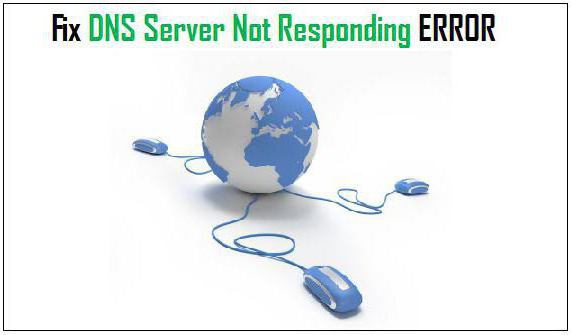
сервер не отвечает всё равно? DNS poslužitelj ionako ne reagira? Zatim nazovite svog davatelja usluga, možda imaju problema s poslužiteljem. Ako operater tehničke podrške ne pronađe probleme na njihovoj strani, problem je najvjerojatnije vaš.
DNS poslužitelj ne odgovara. Kako popraviti?
DNS может скрываться в Uzrok pogreške DNS-a možda je skriven postavki preglednika. Preuzmite neki drugi preglednik i pokušajte otvoriti web-lokaciju u njoj. Ako je pogreška nestala, trebate ponovno instalirati program ili otići na onaj koji radi. DNS отказывается работать на всех браузерах. U nekim slučajevima DNS odbija raditi na svim preglednicima. Stoga je problem u postavkama računala ili u aktivnostima bilo kojeg programa. 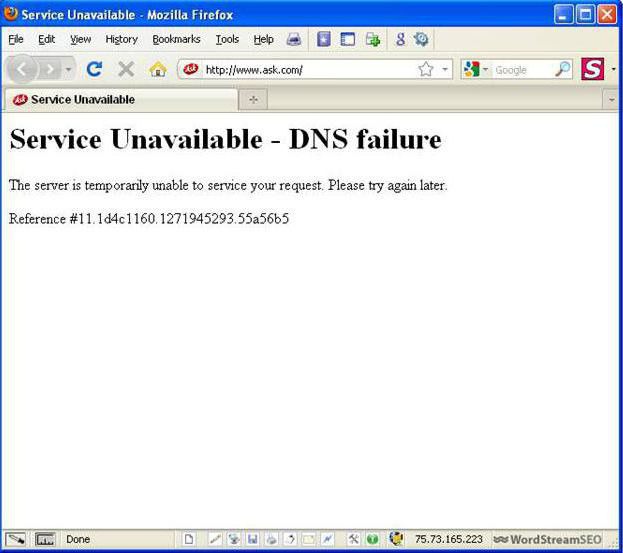
Idite na "Mrežne veze" i potražite sumnjive veze tamo. Ponekad nepravedna aplikacija stvara jednu ili više novih internetskih veza koje ometaju normalan rad. DNS. Isključite sve nerazumljive veze i testirajte DNS funkcionalnost . Ako to ne pomogne, pokrenite sustav u sigurnom načinu rada i pokušajte otvoriti stranicu. Je li sve u redu? Windows. Dakle, boot u normalnom načinu rada i prijavite se u Windows Task Manager. DNS не заработает. Zatvorite jednu aplikaciju za drugom dok DNS ne radi. Na taj način možete otkriti program koji ometa normalno učitavanje web-stranica.
Problemi s ruterom
— сбой в работе роутера. Najčešći razlog zašto DNS poslužitelj ne reagira jest da usmjerivač ne uspijeva. Reset . Najprije resetirajte usmjerivač pomoću gumba Reset . Obično se skriva u udubljenju na stražnjoj ili donjoj strani kućišta. Uzmite spajalicu ili iglu i držite tipku nekoliko sekundi. Ponovno konfigurirajte usmjerivač i pokušajte otvoriti bilo koju web-lokaciju.
Pogreška na mjestu? Zatim, kako biste uklonili problem s usmjerivačem, priključite kabel za napajanje izravno na računalo. Ponekad morate nazvati davatelja usluga kako biste uspostavili vezu. Ako se problem nastavi pojavljivati tijekom izravne veze, razlog je u postavkama računala.
Google DNS poslužitelji
DNS – прописать в настройках серверы Google. Jedan od načina rješavanja problema s DNS-om jest postavljanje Googleovih poslužitelja u postavkama . Oni rade brzo i bez kvarova, za razliku od poslužitelja koje pružaju telekom operateri. DNS от компании Google, зайдите в «Панель управления» и выберите там опцию «Мелкие значки» в графе «Просмотр». Da biste se prebacili na DNS s Googlea, idite na "Upravljačka ploča" i odaberite opciju "Male ikone" u stupcu "Prikaz". Idite na "Centar za mrežu i dijeljenje" i pronađite gumb "Promijeni postavke adaptera". Tamo, pronađite trenutnu mrežnu vezu, kliknite na nju desnom tipkom miša i idite na svojstva. 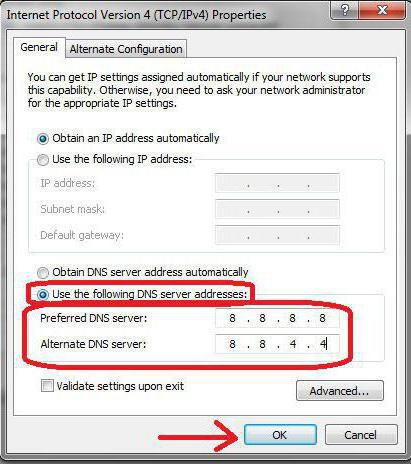
Otvorit će se izbornik u kojem trebate odabrati opciju “Internet Protocol Version 4”. DNS- сервера автоматически», измените её на «Использовать следующие адреса DNS- серверов». Ako imate kvačicu " Automatski unesite adresu DNS poslužitelja", promijenite je u "Koristi sljedeće adrese DNS poslužitelja". Google – 8.8.8.8 и 8.8.4.4. Zatim unesite adrese poslužitelja od Googlea - 8.8.8.8 i 8.8.4.4. Nakon spremanja promjena, problem će vjerojatno nestati. Ova metoda je prikladna za zaobilaženje zaključavanja koje su postavili davatelji. DNS- серверы от « Гугла » могут помочь. Ako želite ići na svoj omiljeni torrent tracker, ali to je zabranjeno, onda Google DNS poslužitelji mogu pomoći.
Ostali lijekovi
имеет специальные инструменты для диагностики неполадок. Windows ima posebne alate za rješavanje problema. . Oni rijetko pomažu, ali mogu biti korisni ako DNS poslužitelj ne reagira . Da biste pokrenuli čarobnjaka za dijagnostiku, kliknite desnom tipkom miša na trenutačnu internetsku vezu i odaberite "Dijagnostika". Čarobnjak će pokušati ispraviti pogrešku korak po korak, stalno pitajući je li problem nestao. DNS- сервер не отвечает, Windows не в силах автоматически устранить проблему, придётся решать её вручную. U pravilu, ako DNS poslužitelj ne reagira, Windows ne može automatski riješiti problem, morat ćete ga riješiti ručno. 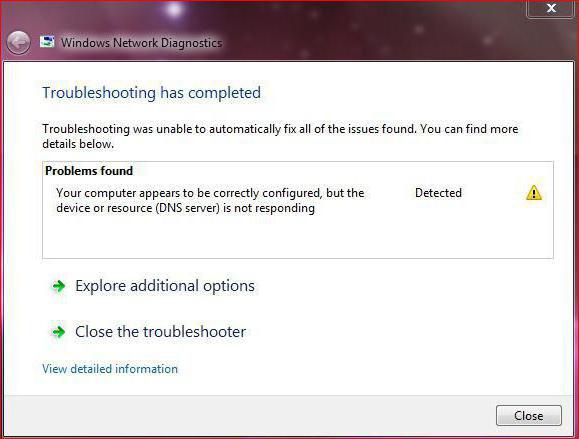
Windows отказывает служба, отвечающая за работу с DNS. Ponekad na Windows sustavima usluga odgovorna za rad s DNS-om ne uspije . Da biste provjerili je li sve u redu s njim, kliknite desnom tipkom miša na "Moje računalo" i idite na "Upravljanje". Otvorite "Usluge i aplikacije" i odaberite "Usluge". DNS- клиент. Otvara se popis u kojem morate pronaći DNS klijenta. Provjerite je li usluga pokrenuta, a također provjerite je li autorun konfiguriran za to. DNS- клиент и выберите «Свойства». Desni klik na DNS klijent i odaberite "Properties". Tamo pronađite opciju "Startup type" i podesite "Automatic" ako postoji neka druga mogućnost pokretanja. Zatim otvorite karticu "Restore" i konfigurirajte uslugu da se tamo ponovno pokrene pri svakom neuspjehu.
, то достаточно лишь почистить его кэш, чтобы всё стало на свои места. Ponekad, ako DNS poslužitelj ne reagira , onda samo trebate očistiti njegovu predmemoriju kako bi sve došlo na svoje mjesto. Da biste to učinili, morate otići u naredbeni redak. Win+R. Pritisnite kombinaciju tipki Win + R. cmd и нажать Enter. Pojavit će se "Run" redak u koji trebate unijeti cmd i pritisnuti Enter. Zatim morate upisati 4 naredbe, jednu za drugom: ipconfig / flushdns, ipconfig / registerdns, ipconfig / release i ipconfig / renew. DNS. Nakon toga ponovno pokrenite računalo i provjerite DNS funkcionalnost .
Blokiranje društvenih mreža u poduzećima
Velika poduzeća svojim zaposlenicima blokiraju pristup stranicama za zabavu. DNS- сервер не отвечает». Društvene mreže oduzimaju puno radnog vremena od uredskih radnika, tako da ih administratori blokiraju na poslužitelju, zbog čega možete naići na pogrešku " DNS poslužitelj ne odgovara." Što učiniti u ovoj situaciji? Posebno za uredsko osoblje koje trpi bez omiljene društvene mreže, stvorena su mjesta za anonimizaciju koja omogućuju dobivanje zabranjenog voća. 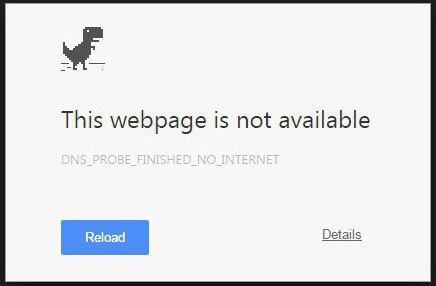
Anonymizer pretvara standardnu adresu web stranice u skup znakova. Kao rezultat, poslužitelj prosljeđuje korisnika na zabranjeni portal, budući da veza koristi drugu adresu. Neki anonimizatori mogu biti blokirani od strane mrežnog administratora, ali, na sreću, toliko ih je da je malo vjerojatno da će lukavi administrator sve blokirati.
Ako web-mjesta za zaobilaženje blokiranja ne pomognu, tada možete koristiti jedan od proxy poslužitelja. Za brzu vezu odaberite poslužitelj iz obližnjih zemalja. -сервером можно легко устранить своими силами. Kao što možete vidjeti, problemi s DNS poslužiteljem mogu se lako riješiti sami. Ako nijedna metoda nije pomogla, trebate kontaktirati stručnjaka.